De allra flesta moderna smartphones är utrustade med en funktion av standarden för trådlös överföring av digital informationsflöde. Wi-Fi-populariteten beror på dess höga hastighet och stora mängder data som överförs över relativt stora avstånd. Det är möjligt att få tjänster från en kabelleverantör genom att använda möjligheten att ansluta en smartphone till en dator via ett trådlöst nätverk.
Anslutningsfunktioner
Innan du ansluter din smartphone och PC måste du komma ihåg några enkla regler, utan vilka den normala distributionen av Internet inte kommer att göra:
- Närvaron av en Wi-Fi-adapter. Om anslutningen sker till en stationär systemenhet kommer den troligen inte att ha en trådlös dataöverföringsfunktion. I detta fall måste du köpa det separat. Denna lilla enhet kommer att kosta från 300 rubel i en butik, och om den beställs online kommer den att vara billigare. I moderna bärbara datorer är sådana moduler redan integrerade i moderkortet.
- Har en bra router. Om en router med föråldrade modeller installeras i huset, kan dess verkningsradie vara relativt liten. För att göra detta rekommenderas det att köpa routrar av moderna modeller, helst med två sändande antenner - så att handlingsradie ökar avsevärt.

Ansluta en smartphone till en dator eller bärbar dator
När du har uppfyllt alla villkor för en högkvalitativ anslutning kan du gå vidare till inställningarna. Innan det måste du avgöra vilket operativsystem som är installerat på smarttelefonen. Gör det enkelt, gå bara till telefoninställningar på fliken "System", där du kan se data om enheten.
Ansluta en telefon till en dator via Wi-Fi på Android
Möjligheten att använda Wi-Fi-nät underlättar i hög grad överföringen av data till en dator via en telefon. Om du jämför denna procedur med överföringen via Bluetooth, har operationen många fördelar. För att ansluta din telefon till en dator trådlöst måste du utföra följande steg:
- Se till att enheten körs på Android-operativsystemet - du måste ange telefoninställningarna.
- Bestäm - för vilket ändamål vi behöver göra en anslutning: överföra filer, få full kontroll över enheten eller titta på filmer och lyssna på musik på din PC.
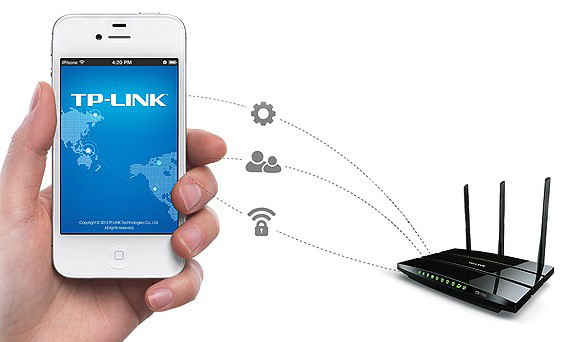
Anslut med en Wi-Fi-router
För att helt enkelt överföra data från en gadget till en annan måste du använda speciella program som kan fungera med FTP-protokoll. Verktyg som Filezilla, FTP-server eller Free Commander är lämpliga för detta. Genom att installera ett av programmen på din smartphone kan du snabbt och enkelt komma åt enheten - alla program är enkla att använda.
Om du planerar att komma åt din Android-smartphone från en PC måste du ladda ner andra verktyg. En av dem är AirDroid. Det låter dig styra din smartphone via en dator. Det finns ingen anledning att använda en webbläsare för att fungera, verktyget hjälper dig att komma åt adressboken, skicka meddelanden för att dela multimediafiler.
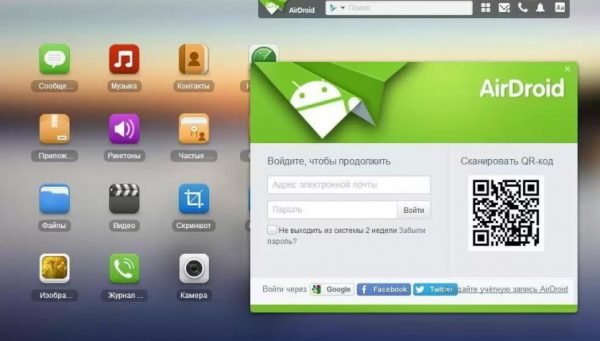
AirDroid-program för synkronisering av en smartphone med en PC
En av verktygens intressanta funktioner är möjligheten att se skärmen på en smartphone med musen. Funktionen kallas AirMirror och är inbyggd i programkontrollpanelen.
Ansluta en smartphone till en dator med Wi-Fi på iOS
Du kan ansluta en iPhone till en dator med en USB-kabel, men anslutning med ett trådlöst system ger större hastighet och användarvänlighet. För att få anslutningen att fungera optimalt rekommenderas att du har en iPhone-version som är högre än 4-serien. Glöm inte att smarttelefonen och datorn ska fungera i samma trådlösa nätverk.
För att ansluta en mobiltelefon till en dator via Wi-fi måste du utföra följande steg:
- Anslut din smartphone till nätverket genom att ange rätt lösenord.
- Ansluta en dator till ett Wi-Fi-nätverk: från en bärbar dator är det enkelt att göra, och om anslutningen är omöjlig på grund av bristen på en adapter måste du köpa den i förväg.
- Logga in på iTunes-appen på din PC.
- Aktivera synkroniseringsfunktionen för en specifik enhet - i detta fall den valda smarttelefonen.
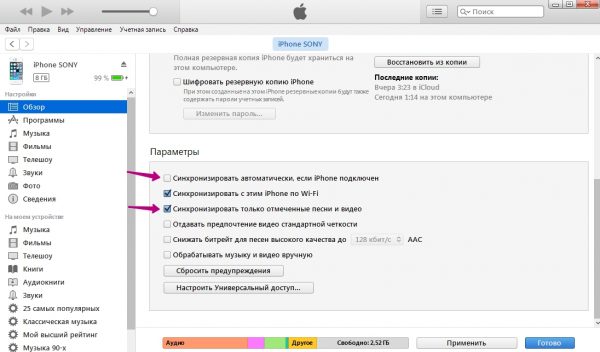
Synkronisera iPhone med iTunes
En viktig punkt kommer att vara att innan du implementerar dessa steg måste du fortfarande ansluta smarttelefonen till datorn via en kabel. Detta är nödvändigt för att sätta ett märke i iTunes-applikationen med behörighet att synkronisera med enheten via Wi-Fi. Efter det finns det inget behov av att använda en USB-kabel.
Svårigheter och fel vid synkronisering av PC och smartphone
När du ansluter och försöker synkronisera enheten med en dator kan användaren stöta på svårigheter. Problem kan döljas i mekaniska skador, dålig internetkvalitet eller uppmärksamhet när du använder applikationer och verktyg på en dator.
Mekanisk skada är förknippad med datorns och routerns funktion. Om du inte kan ansluta via Wi-Fi, bör du titta på routerns inställningar och undersöka den externt: du kan behöva komplex diagnostik.

Wi-Fi-adapter för persondator
Brist på anslutning kan uppstå av det vanligaste skälet: datorn har inte en fungerande trådlös nätverksadapter - i detta fall måste du köpa den. Problemet kan också vara leverantörens dåliga prestanda.
Om alla ovanstående svårigheter är uteslutna, bör du vara uppmärksam på arbetet i de program genom vilka anslutningen görs. När du till exempel arbetar med en smartphone på Android rekommenderas det att kontrollera åtkomst- och autentiseringsnycklar: det bör inte finnas några fel. När du arbetar med iO: er kanske det inte har kontrollerats i iTunes och datorn synkroniserar inte enheten. Om kryssrutan fortfarande är markerad är det viktigt att kontrollera vilken enhetssynkronisering som är inställd.
Dessa svårigheter kan lösas med hjälp av instruktionerna för att använda varje applikation, som finns i programinställningarna. När du arbetar med FTP-servrar är det nödvändigt att kontrollera de angivna adresserna för deras korrespondens: då fungerar verktyget korrekt och anslutningen till datorn lyckas.
